

通信网络
主要介绍IP-COM无线AP的主要设置过程,包含进界面,无线名称,密码,信道,功率等等,桥接等功能会在后期的经验中提到。各个型号AP的设置步骤基本一样。
1.将AP用网线与电脑相连并通电,有的AP是使用POE模块供电的,那么分别将AP和电脑插在POE口和LAN口上即可,或者像我这样都插到POE交换机上。
2.给自己电脑配置一个192.168.0.x的地址,找到右下角的网络图标,右击打开网络与共享中心--》更改适配器设置--》本地连接右击属性--》Internet 协议版本4--》双击 配置完地址点击确定;
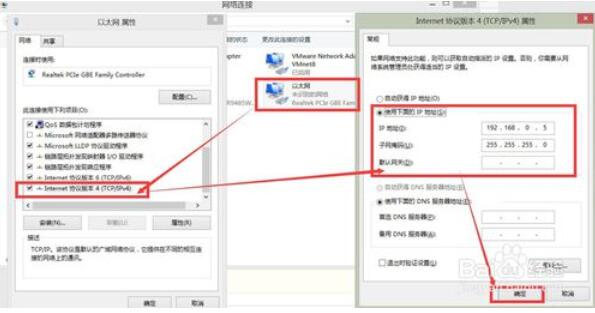
3.打开360浏览器切换为极速模式,地址栏输入192.168.0.254进入AP的界面,用户名密码都是admin;
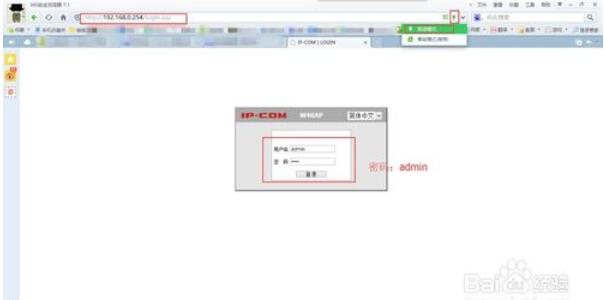
4.在无线设置,基本设置里面可以设置无线名称和密码;
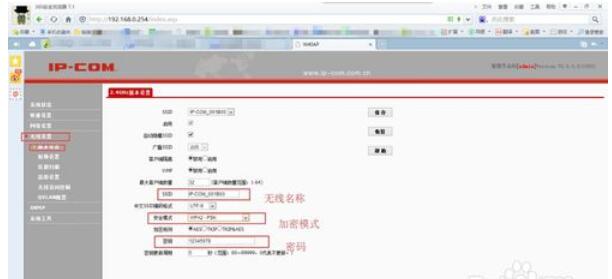
5.在无线设置,射频设置里面,可以更改网络模式和信道
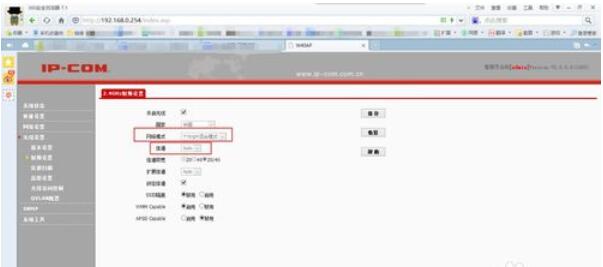
6.在无线设置,高级设置里面可以设置功率和接入阀值(信号强度低于这个值会主动断开连接),以上就是主要的需要设置的地方。

无线ap也就是无线接入点,它是利用路由器和接入点设备而产生的无线热点,有了无线热点后在一定的范围里面就能够有网络,各种手机电脑设备就可以链接热点而进行上网,在工厂、校园、 餐厅 、家庭、公园、商场等等地方都会有运用到无线ap的需求。但是无线ap具体是怎么使用?对于第一次用无线ap的人来说常会弄不清楚它的链接方式。
无线ap使用步骤:
首先设置无线网络节点,也就是无线AP。无线AP是把有线的网络信号转换为高频的无线信号,它不但发射无线信号,而且接受无线信号,它是整个网络的中心。由于它是整个无线网络的核心,所以它的安放位置很重要,它决定了你的无线网络的信号强度(影响传输距离的远近,小于200米)和传输速率(上网速度)。所以一般建议选择一个能够覆盖屋子所有角落的位置,安放无线AP。无线AP的IP地址,一般的无线AP的IP地址为192.168.1.1(有的是192.168.0.1),子网掩码为255.255.255.0。在你操作系统的开始-附件-通讯-网络连接,在无线网络上右键单击,选择属性,在该网络属性里面将笔记本的无线网卡的IP地址设置为192.168.1.100(如果无线AP的地址是192.168.0.1,那么这里设为192.168.0.100),子网掩码设置为255.255.255.0,这样无线网卡和无线AP就在一个网络区域(网段)内。将无线AP的电源打开,笔记本的无线网卡会自动搜索无线AP。
然后,打开IE浏览器,在IE地址栏中输入无线AP的地址http://192.168.1.1/(有的是http://192.168.0.1/),出现无线AP进行管理的登录界面,在无线AP的说明书中,提供的有管理帐号和密码(一般默认用户名admin,密码为空。你可以在第一次登录后,对其进行修改),正确输入后就可以进入无线AP的管理界面。根据你家中宽带的接入方式的不同,将无线AP中的IP无线网络节点的IP地址设置为静态或动态。如果你家上网采用的宽带接入方式IP是动态的(大多数都是动态的,如ADSL,小区宽带等。动态的意思就是每次获取的IP可能不同),就将无AP的IP地址设置为动态获取,反之设置为静态(在你原先连接的外部网络是局域网,如果是手动分配IP,没有安装DHCP服务,就需要设为静态)。
将宽带接入的 网线 连接到无线AP上(就是原先连接到台式机的网线),然后将笔记本的网卡的IP地址设置为自动获取(AP中设为动态获取,在无线网络连接的属性中,将IP的的获取设置为自动获取,。如果AP为静态获取,需要在这里指定IP地址,你可以在192.168.1.2-192.168.1.253之间任意指定,子网掩码为255.255.255.0。注意无线AP是静态获取,无线AP的地址是192.168.0.1,那么这里为192.168.0.2-192.168.0.253)。在无线网络连接的属性中,将无线网络设置为开放式,密钥设置禁止。你现在就可以上网冲浪了。
小编推荐阅读:
全部0条评论

快来发表一下你的评论吧 !
